- 1一款Linux、数据库、Redis、MongoDB统一管理平台,有点牛逼了!_linux统一管理
- 2Python学习笔记哈哈哈_某公司,账户余额有1w元,给20名员工发工资
- 3TensorRT8 meets Python(三) Onnx+TensorRT推理(案例基于yolov5 6.0)_导出模型时加了half onnx推理时也要加 --half
- 4RHEL linux 8.0 安装过程记录_rhel8系统提供6种软件基本环境依次为
- 5离谱!看漫画学Python!居然真的有用,你敢信?结合动漫元素,轻松的状态下学会Python!_python 漫画
- 6深入理解Spring Bean的生命周期(通俗易懂/图文详解)
- 7巧用 gitHooks 提交前校验代码
- 8python函数基础_开发一个sum-2的函数,函数能够实现两个数字的求和功能
- 9error: Microsoft Visual C++ 14.0 is required问题解决方案_error: microsoft visual c++ 14.0 is required.
- 10SpringBoot 配置 动态数据源 AbstractRoutingDataSource_routingdatasource.getconnection0).createouery
手把手教你搭建网站(零基础,不用写代码)_网站搭建
赞
踩
没有前言直接开始正文,搭建一个博客需要服务器,域名,博客程序。
博客程序常用的有wordpress,z-blog,typecho等等,其中wordpress和z-blog最为简单,typecho需要一定的技术含量,这里暂时不推荐。
程序选好准备服务器和域名,国内服务器解析域名都需要备案,觉得备案困难可以选择国外服务器。
一、准备工作
1、订购服务器
首选,进入慈云数据,官网自行百度,订购一台美国高防云服务器(ChatGPT一定要使用国外服务器,测试蓝米云的美国高防云服务器完美搭建成功,购买其他服务商的服务器可能步骤有一些不一样)
配置任意选择,建议是2核2G以上,配置太低的话,安装Python可能会有问题
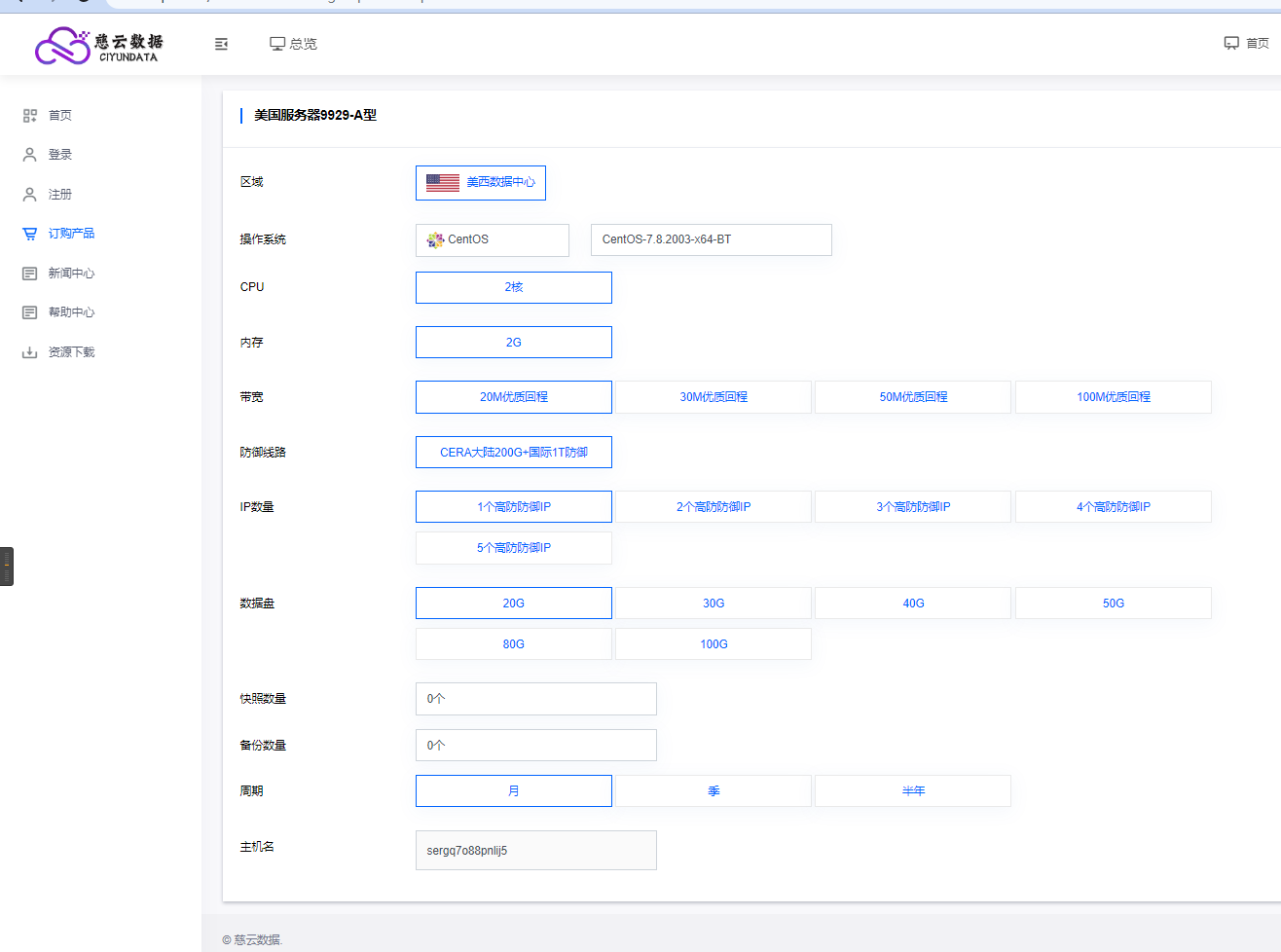
注意订购时,操作系统必须选择centos7.6预装宝塔
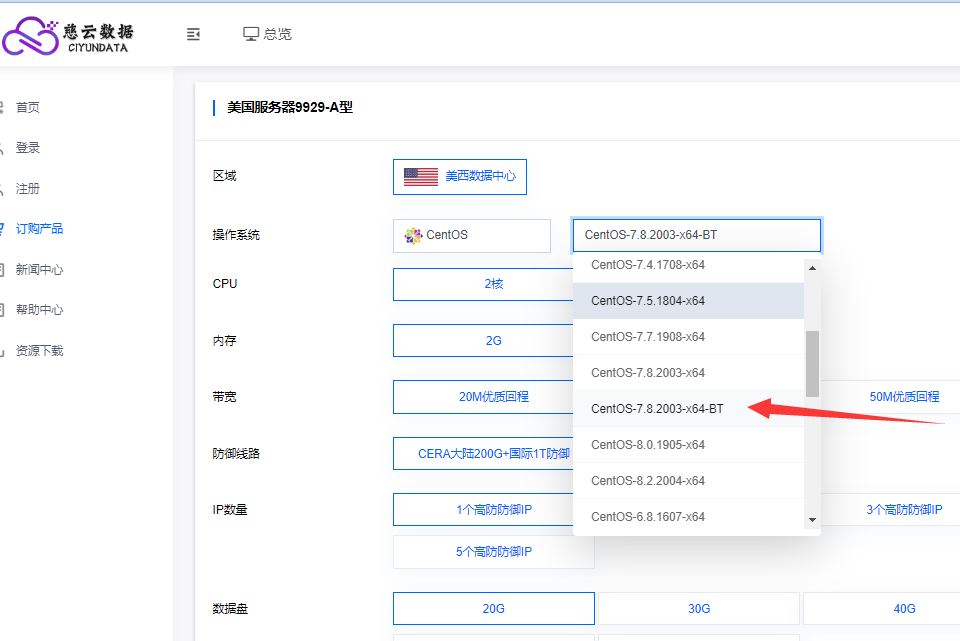
购买完成后,进入服务器管理面板,里面有公网IP、系统密码,这两个是我们需要用到的。

2、获取你的ChatGPT key
这里说明一下,要获取ChatGPT key的话,你首先必须要有ChatGPT账号(可以自己注册也可以去找人买一个),另外必须有科学上网,因为chatgpt官方禁止中国使用,无法登录openai官网(不懂科学上网的话,如果你在慈云数据购买的服务器,有账号的前提下,可以让慈云数据的在线QQ客服,帮你获取key)。
进入openai官网: https://beta.openai.com/overview ,登录你的ChatGPT账号
登录完成后,点击右上角的头像,点击View API Keys
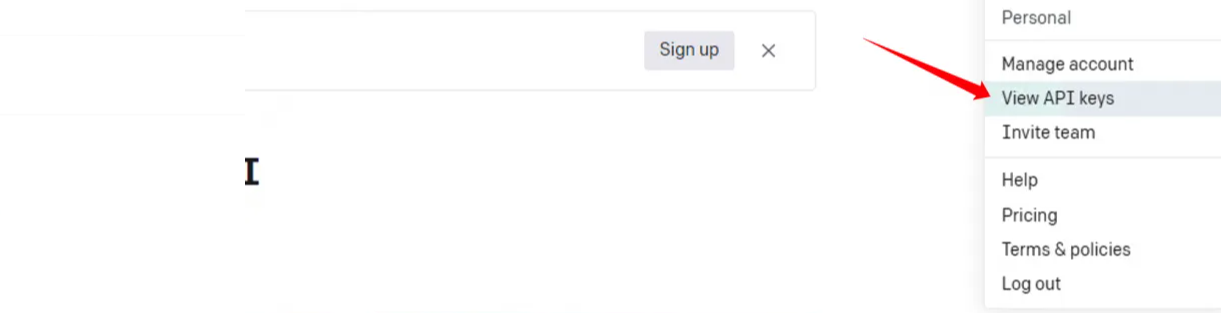
二、配置宝塔
1、打开你的浏览器,输入 http://公网ip:8888 后打开(例如:我的服务器公网ip是154.12.57.27,那就是访问http://154.12.57.27:8888)
设置一个你能记住的用户名和密码,点击确定
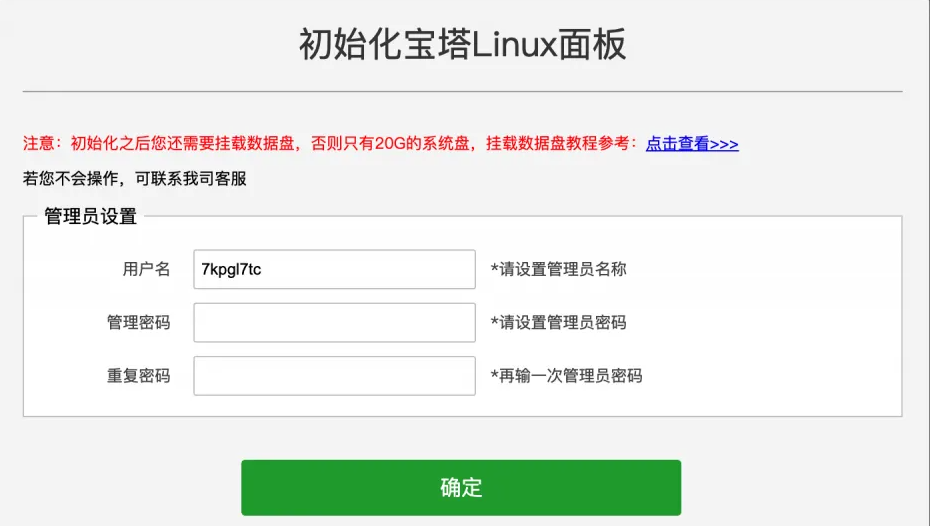
2、使用你刚刚设置的用户名和密码,登录宝塔
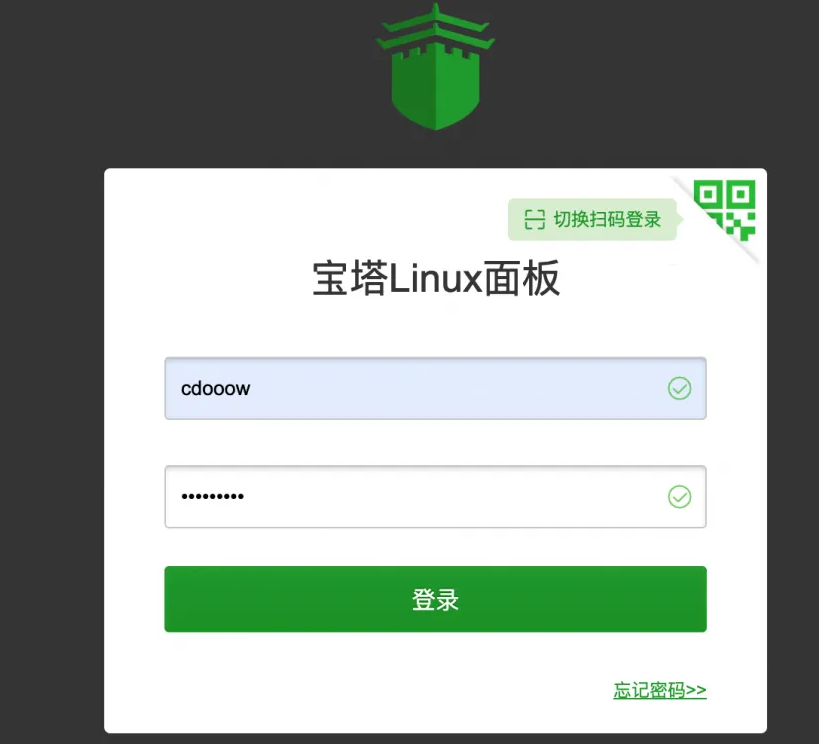
3、在这里输入你在宝塔官方注册的账号密码(不是刚刚设置的那个),如果没有的话,点击一下免费注册,先注册一个再登录
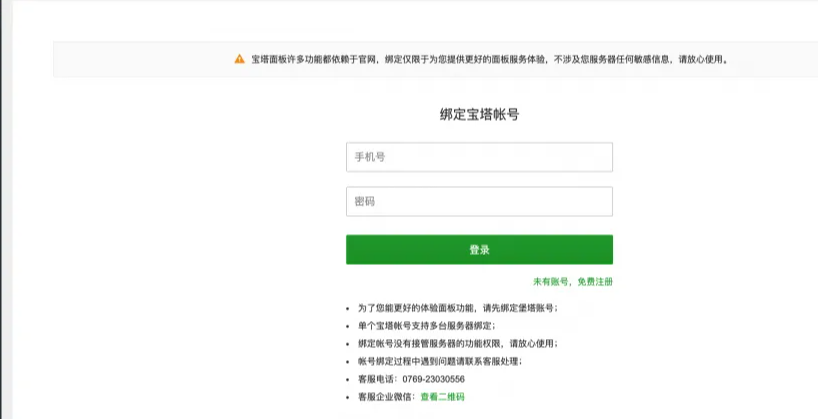
4、点击右上角的更新,把宝塔版本更新到最新版本
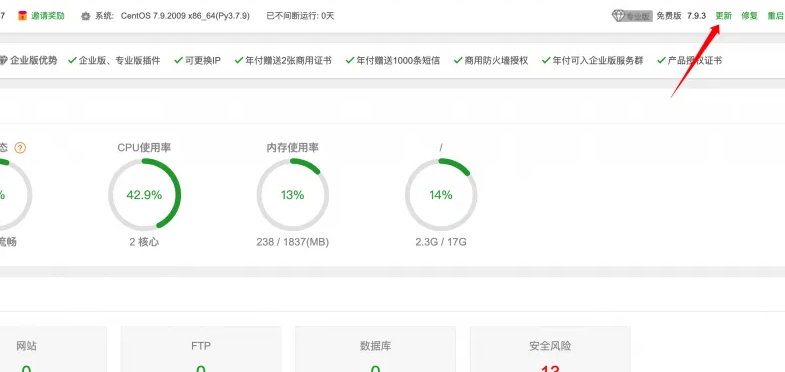
- 首次登录宝塔后台管理界面,会弹出个窗口提示安装网站运行环境,选择LNMP 极速安装即可,版本都保持默认就行。

等待环境安装完成: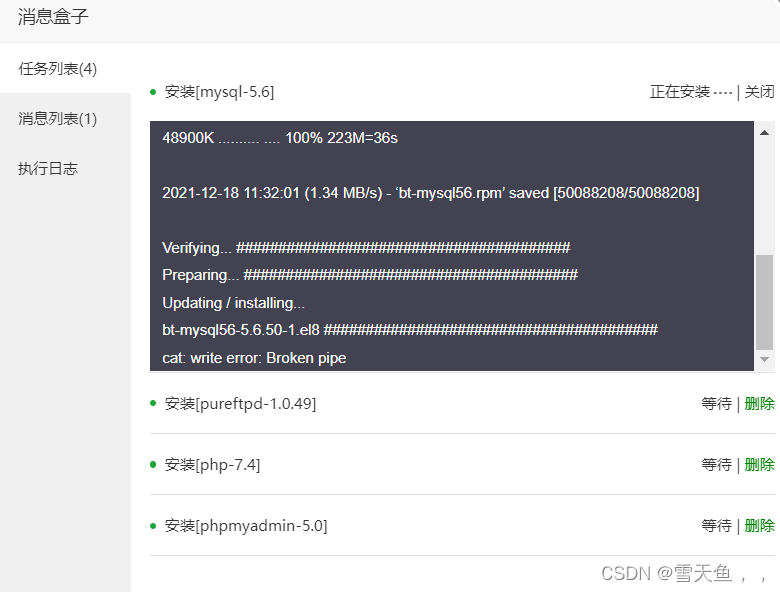
安装网站搭建程序
选用的是WordPress
- 下载安装wordpress

点击网站->添加站点,记得保存下设置的数据库账号和密码,之后会用到

-
上传WordPress源码传到服务器
点击文件,点进上一步创建的文件夹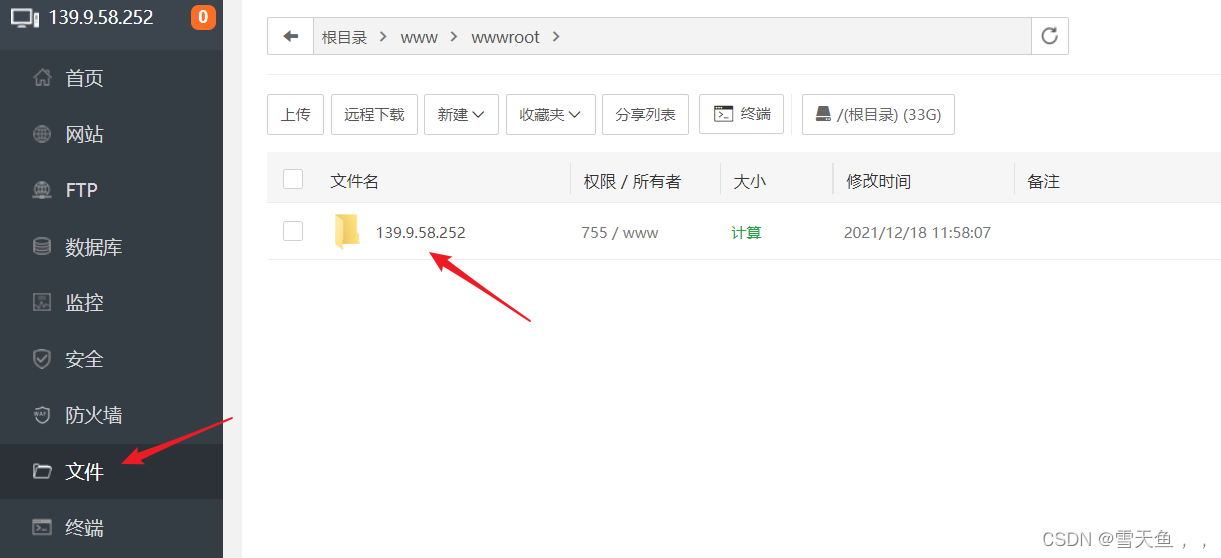
将WordPress的压缩包上传到此目录下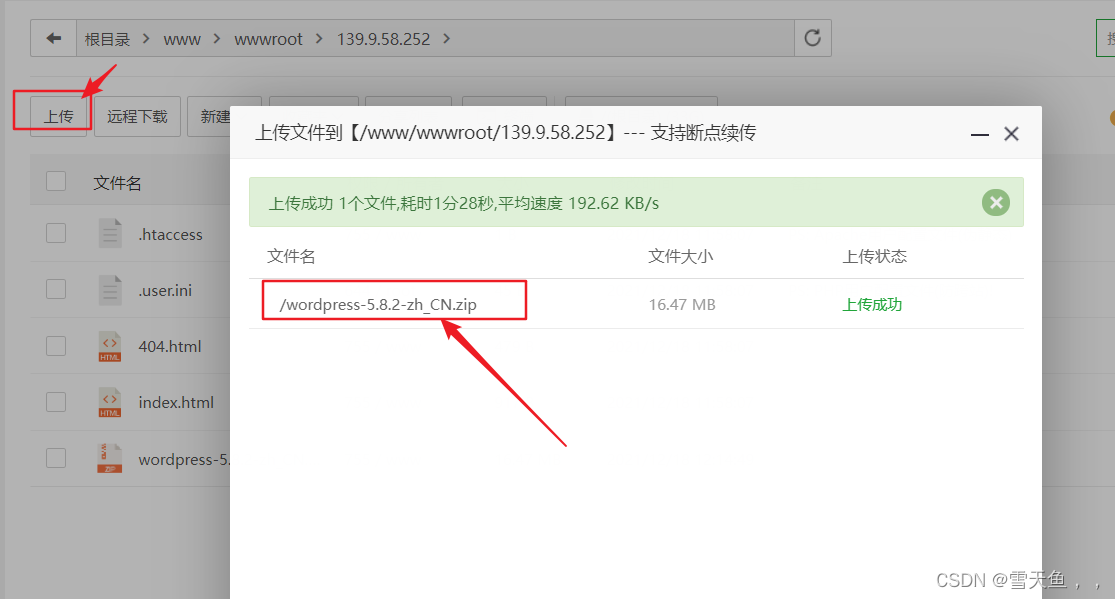
双击压缩包进行解压,并点进解压后的目录:
选中该目录下所有文件,并点击剪切: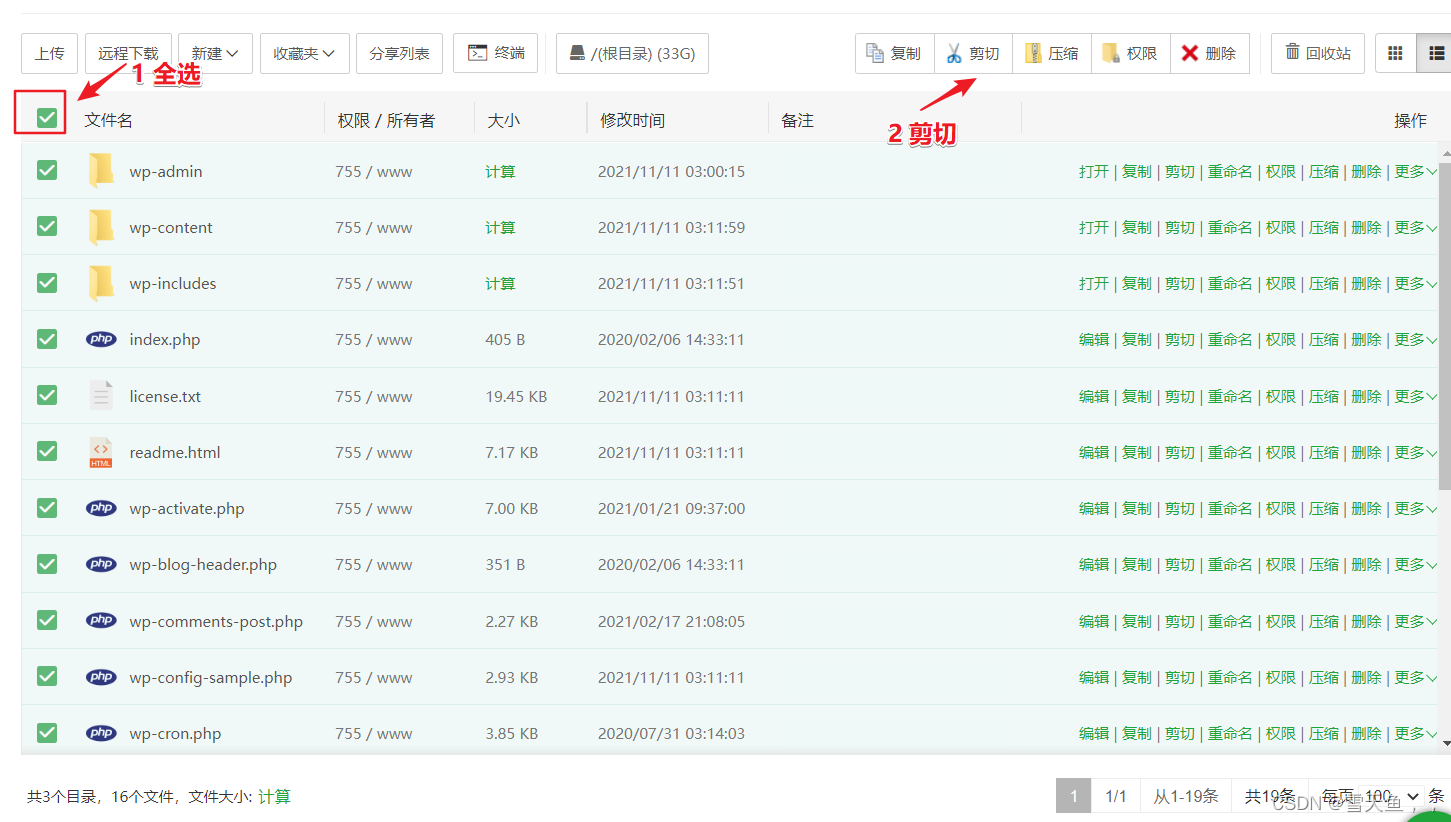
再返回上一目录进行粘贴: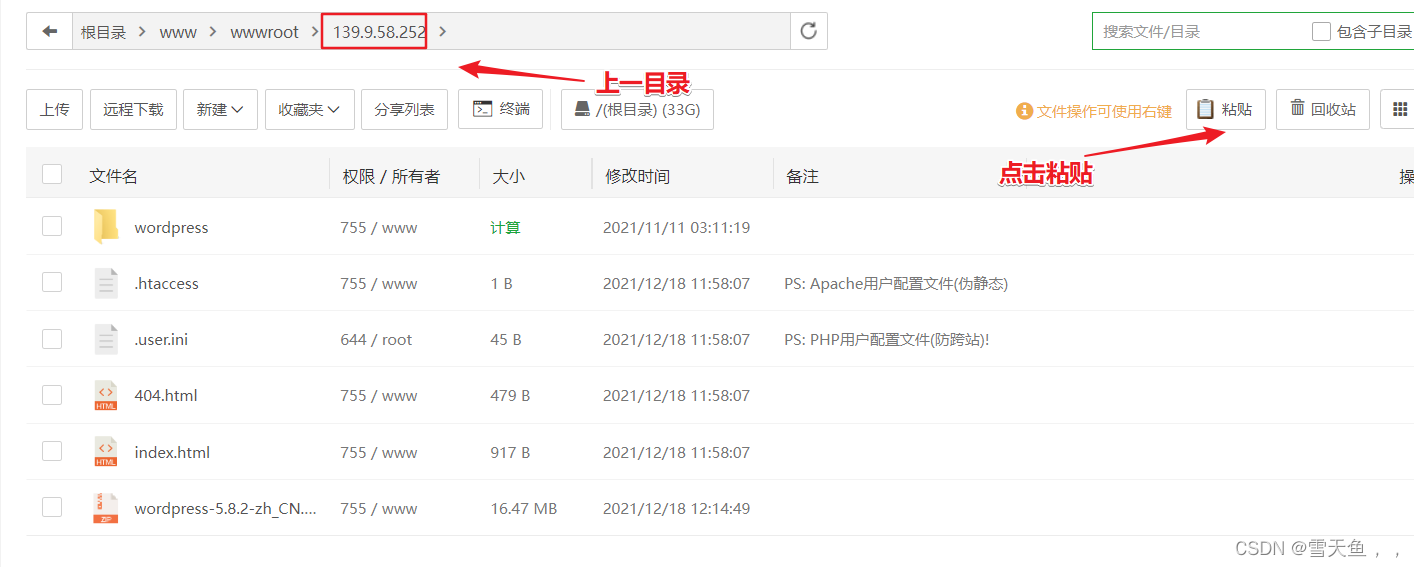
-
安装WordPress
然后在浏览器输入服务器外网URL进行安装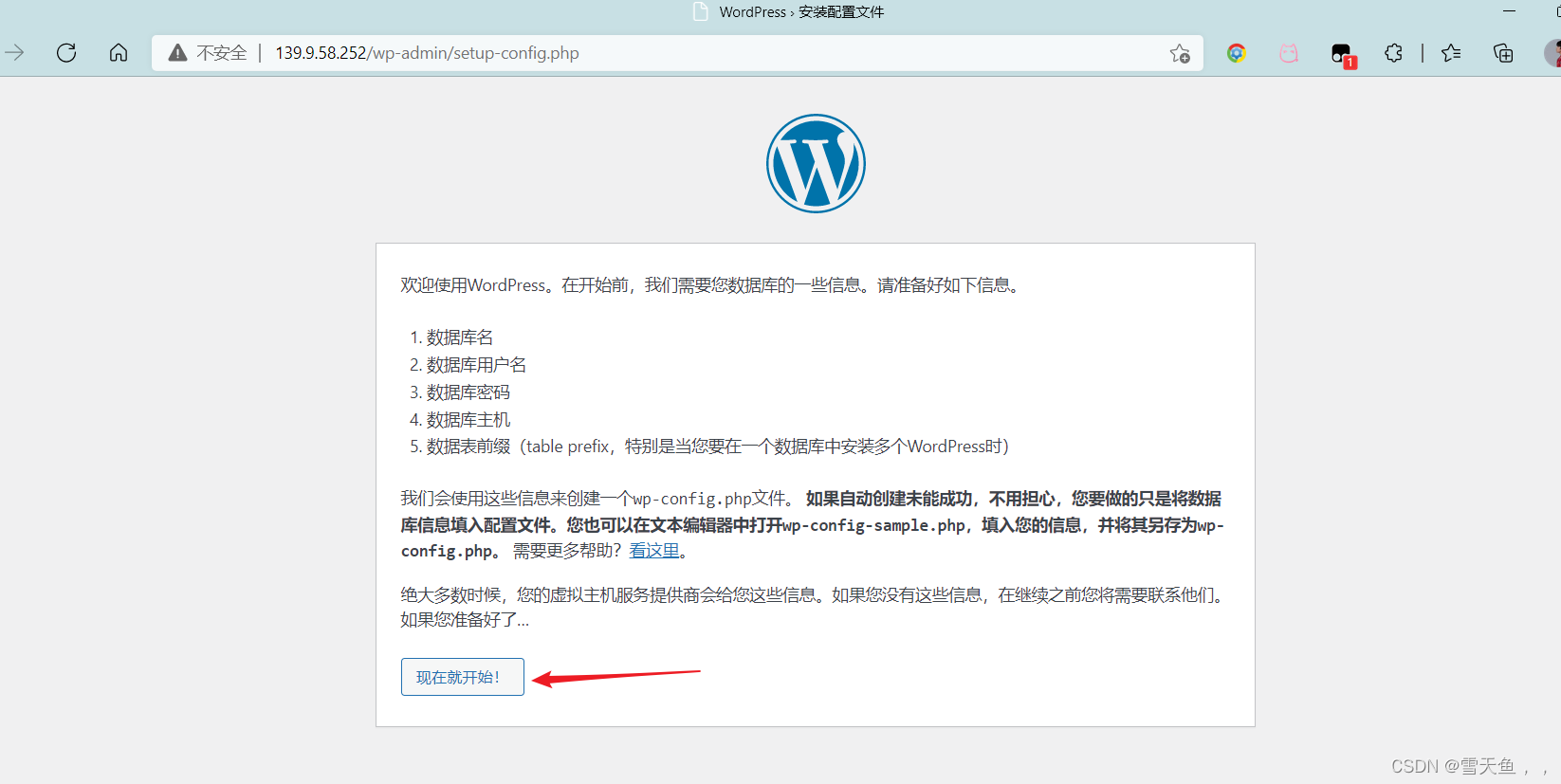
输人数据库名、用户名和密码,数据库主机和表前缀保持默认即可
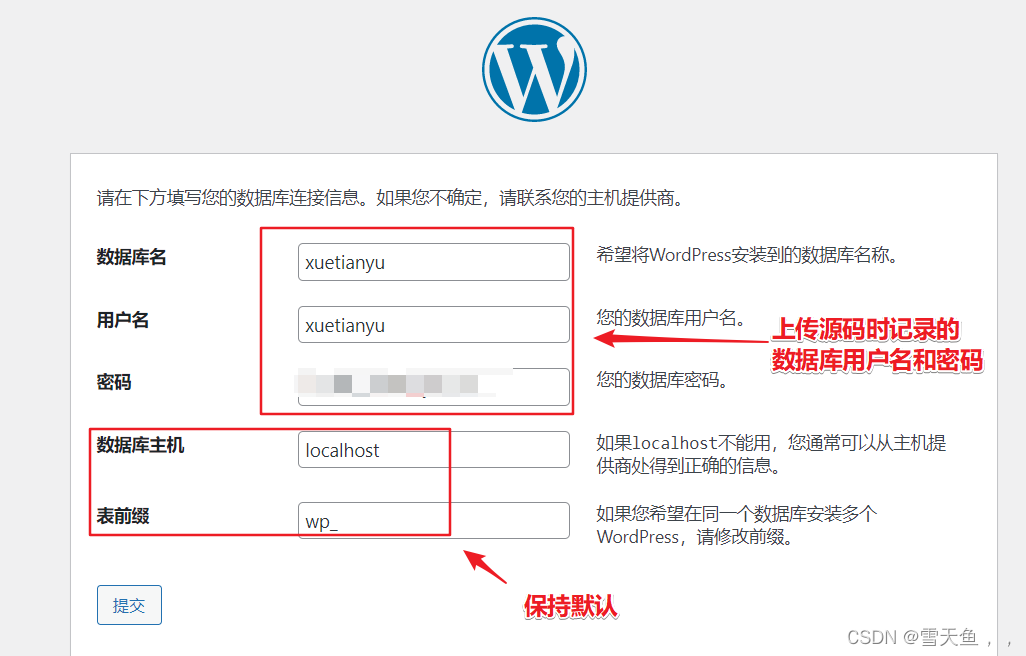
点击运行安装程序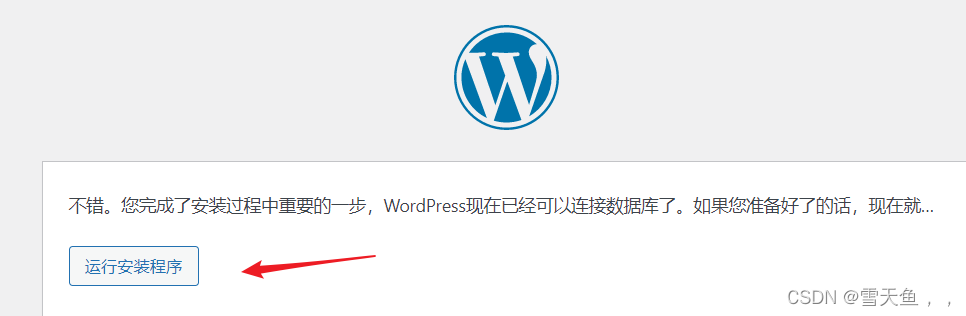
填写好网站基本信息: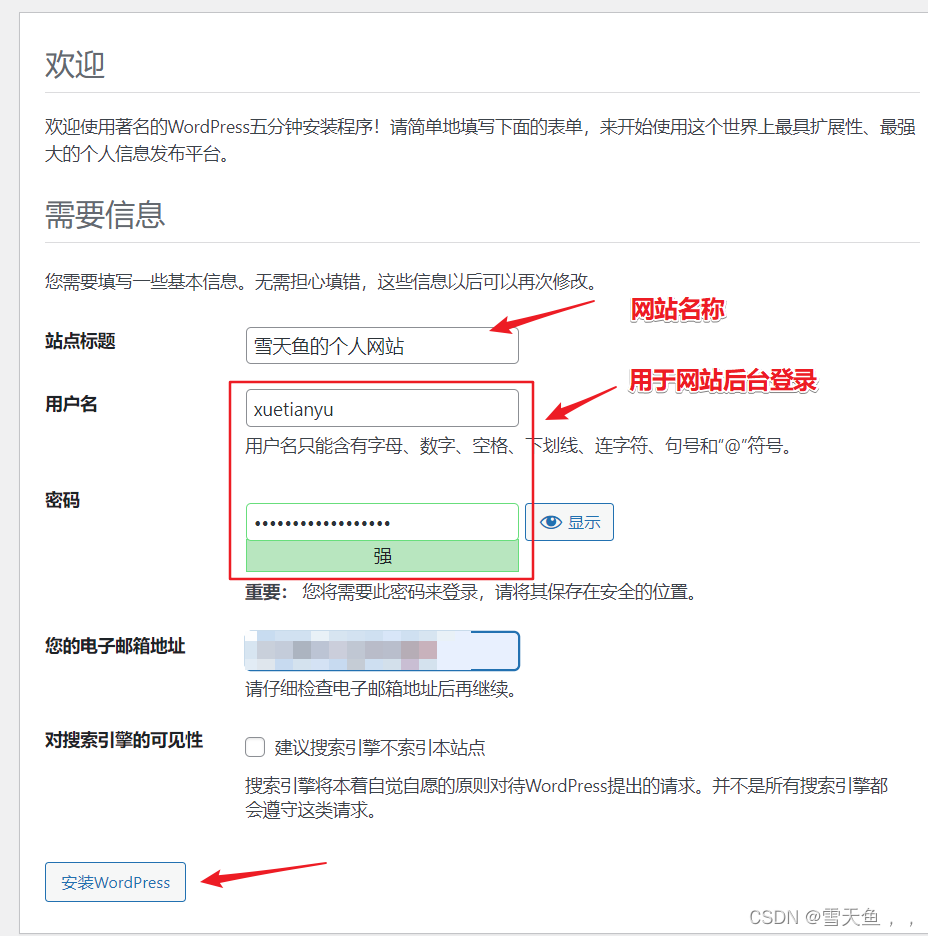
安装完成后进行登录(账号和密码就是上一步所填写的):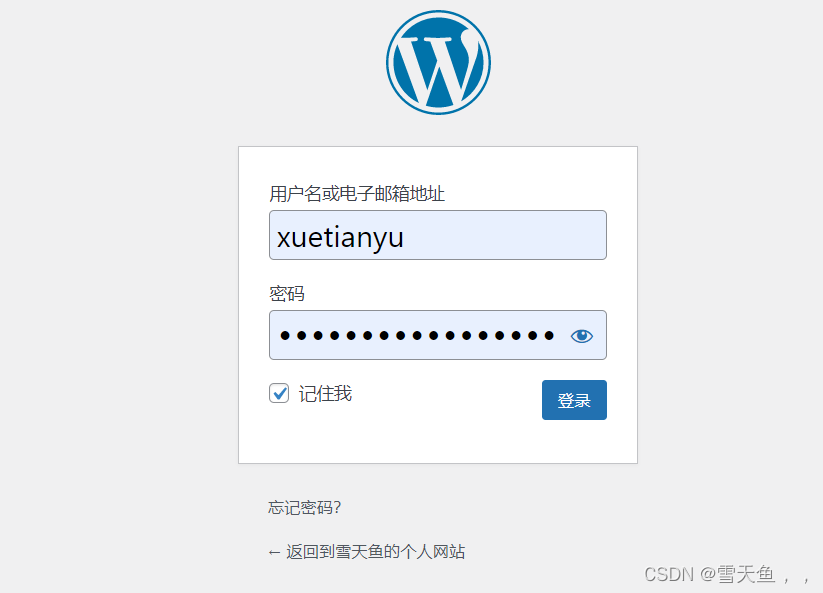
进入网站的后台管理界面:
这是在浏览器输入服务器外网IP可进入网站的前端页面: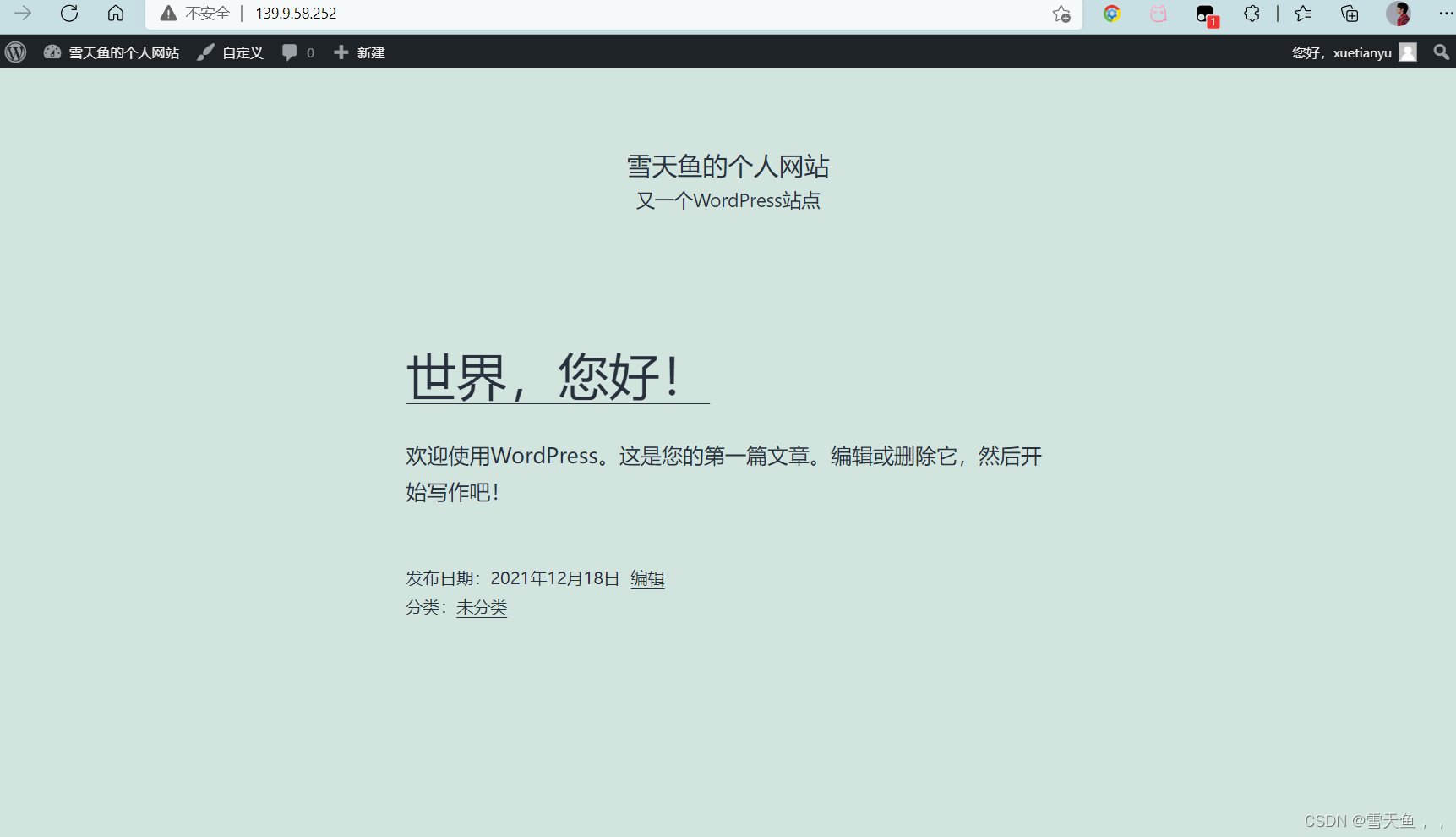
四、更换网站主题
网站是搭建好了,但是这个主题太简单了,得整个好看点的主题。在WordPress后台,点击外观->主题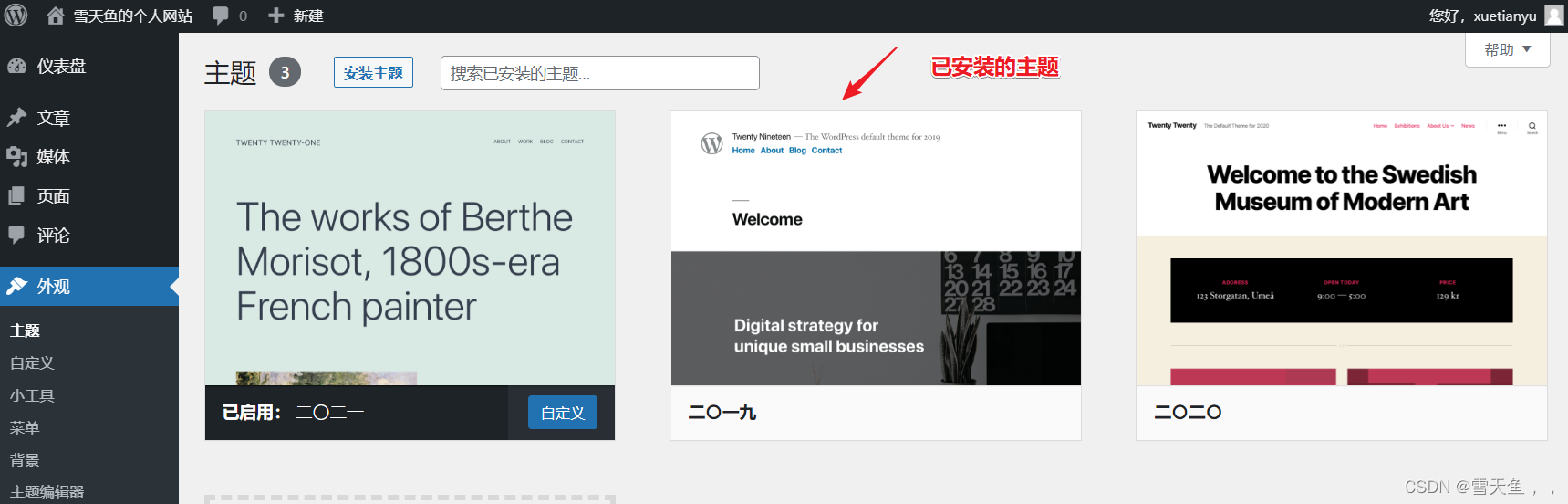
可通过官网途径安装新主题,也可以自己从网上下载其他主题,上传到WordPress就行。
五、域名注册与解析
域名注册
刚好12月有活动,新注册的用户可以开个1元盲盒,1元就可以购买一个一年域名。
购买好后点击实名认证: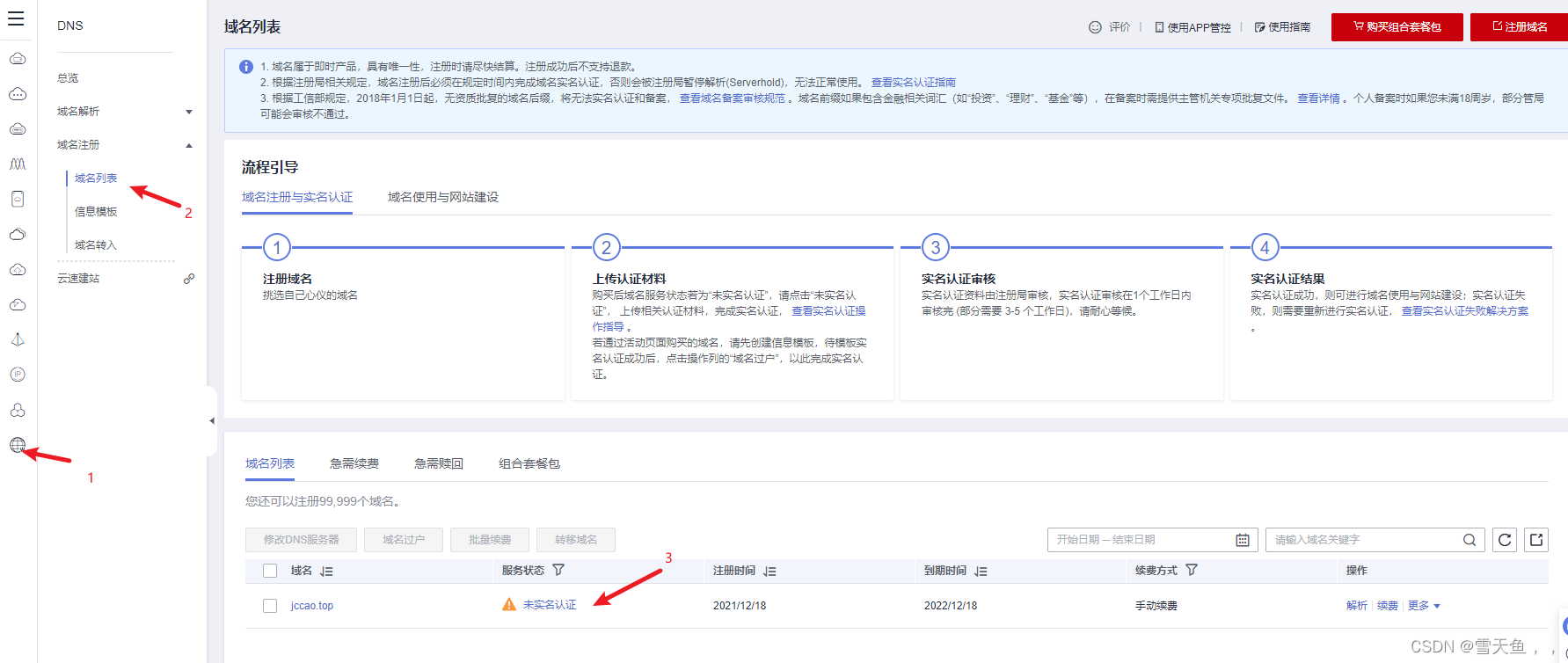
上传资料完成实名认证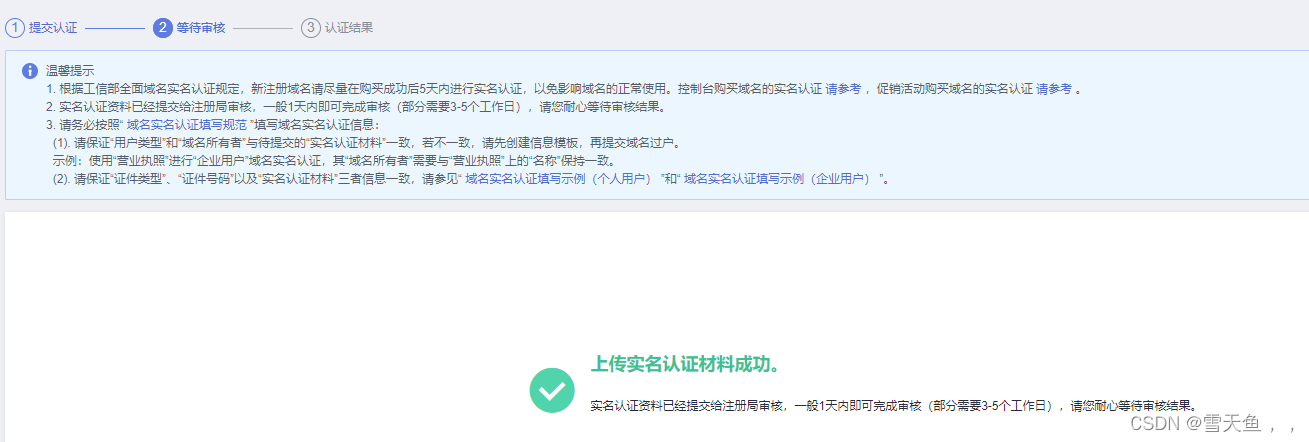
然后选中域名进行解析:
点击管理解析:
将自己服务器的公网IP地址填写进去即可: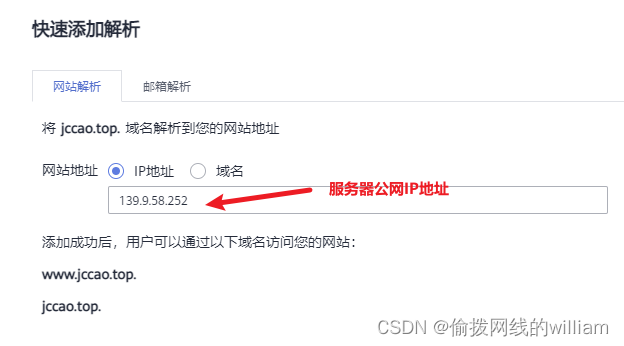
这样以后就可以通过域名来访问自己的个人网站了
网站备案完成后,当我满心欢喜的访问域名时,出现:
这是由于我在网站备案未完成时通过服务器ip地址进行网站建站导致的,解决方法是
宝塔面板->网站->找到服务器IP地址->设置->配置文件->server_name
我之前是没有备案成功,所以就把这个server_name改成了服务器的ip地址了,是为了提前建站,但是当备案通过之后,直接访问域名,就会出现:您的请求在Web服务器中没有找到对应的站点!
所以,如果我们想通过访问域名如:iculand.com、aiproa.com 我们的方法是将原网站设置中的配置文件的server_name修改为你的网站域名,这样就会通过访问你的公开域名来映射到部署在你服务器ip上的网站内容啦。(当然,如果你的server_name后面的名称写错了,也会出现:**您的请求在Web服务器中没有找到对应的站点!**的问题)
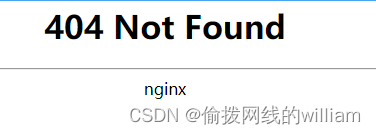
接着出现了上述报错,原因是宝塔面板中 wordpress 对应的伪静态没打开导致的。宝塔面板-域名-设置中,找到伪静态栏目,按照下图所示,找到你使用程序对应的伪静态,最后保存一下即可,就不会再出现 404 错误了。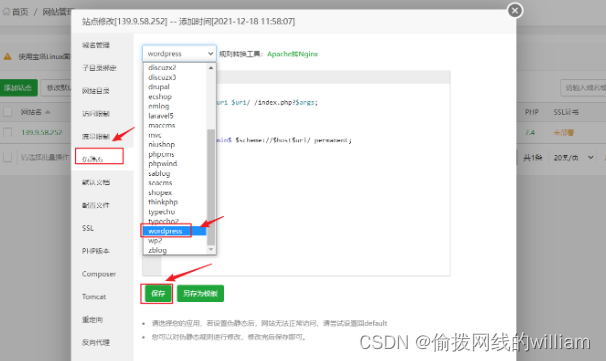
最后记得登录Wordpress后台,在设置中将站点地址和WordPress地址设置为域名地址,这样以后可以通过"域名/wp-admin"访问仪表盘了。
网站备案
最后进行网站备案
填写表单,按照要求一步步进行即可:
至此整个网站搭建流程结束。之后的任务就是美化自己个人网站和建立页面了。
若有人想看的话,我再写一篇博客来介绍下。


